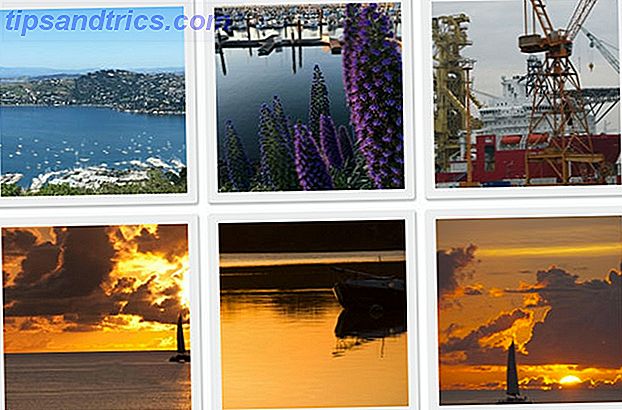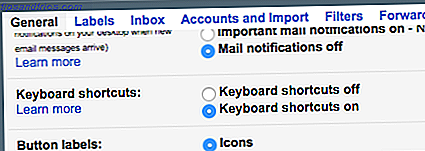Όταν οι άνθρωποι μετακινούνται σε ένα νέο σπίτι, η ταπετσαρία είναι συχνά ένα από τα πρώτα πράγματα που πρέπει να αλλάξουμε - αλλά πολλοί από εμάς κολλάνε με το προεπιλεγμένο υπόβαθρο όταν πρόκειται για τους υπολογιστές μας.
Φυσικά, δεν υπάρχει τίποτα κακό με την προσκόλληση στην εικόνα αποθέματος, αλλά υπάρχει κάτι που πρέπει να ειπωθεί για τη δική σας προσωπική περιστροφή στο σύστημά σας. Επιπλέον, υπάρχουν πρακτικά οφέλη για την αλλαγή της επιφάνειας εργασίας που θα μπορούσε να έχει ισχυρό αποτέλεσμα στην παραγωγικότητά σας.
Εδώ είναι έξι εύκολοι τρόποι για να προσαρμόσετε την ταπετσαρία της επιφάνειας εργασίας στα Windows. Είτε θέλετε να περάσετε πέντε λεπτά ή πέντε ώρες κάνοντας tweaks, θα είστε σε θέση να πω αντίο σε αυτά τα βαρετά εικαστικά πρότυπα-ζήτημα.
1. Μια Wallpaper Wallpaper μιας εβδομάδας
Εδώ είναι ένας απλός τρόπος να αλλάξετε την ταπετσαρία σας για κάθε μέρα της εβδομάδας. Καταρχήν, δημιουργήστε ένα φάκελο στον σκληρό σας δίσκο και γεμίστε το με επτά διαφορετικές εικόνες που θα θέλατε να ορίσετε ως ταπετσαρία. Στη συνέχεια, ονομάστε τους μεμονωμένα για κάθε ημέρα της εβδομάδας, ξεκινώντας το όνομα του αρχείου με διαδοχικούς αριθμούς - δηλαδή 1_Mon.jpg", 2._Tues.jpg", 3_Wed.jpg".
Στη συνέχεια, κατευθυνθείτε στις Ρυθμίσεις > Προσαρμογή > Φόντο . Χρησιμοποιήστε το αναπτυσσόμενο μενού για να επιλέξετε Slideshow και, στη συνέχεια, επιλέξτε το φάκελο που μόλις δημιουργήσατε.
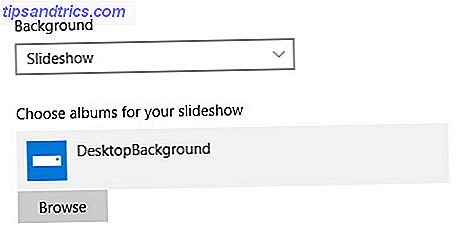
Χρησιμοποιήστε την επιλογή Αλλαγή εικόνας κάθε αναπτυσσόμενο μενού για να επιλέξετε 1 ημέρα και, στη συνέχεια, βεβαιωθείτε ότι ο ρυθμιστής Ανακατέματος είναι ρυθμισμένος σε Απενεργ .

Οι εικόνες σας θα πρέπει τώρα να κυκλοφορούν καθημερινά, επειδή ταξινομούνται από τον αριθμό στην αρχή του ονόματος αρχείου τους. Εάν θέλετε να προχωρήσετε ένα βήμα παραπέρα, μπορείτε ακόμη να χρησιμοποιήσετε έναν επεξεργαστή εικόνας όπως το Photoshop GIMP και το Photoshop: Ποιο είναι το σωστό για εσάς; GIMP εναντίον Photoshop: Ποιο είναι σωστό για εσάς; Το Photoshop είναι η πιο δημοφιλής εφαρμογή επεξεργασίας εικόνων εκεί έξω και το GIMP είναι η καλύτερη δωρεάν εναλλακτική λύση σε αυτό. Ποια θα πρέπει να χρησιμοποιείτε; Διαβάστε περισσότερα για να προσθέσετε κάποιο κείμενο που αντιστοιχεί στην ημέρα που θέλετε να εμφανιστεί.

2. Επιλέξτε Διαφορετικά ταπετσαρίες για εικονικούς επιτραπέζιους υπολογιστές
Ένα από τα πιο χρήσιμα νέα χαρακτηριστικά στα Windows 10 είναι η προσθήκη εικονικών επιτραπέζιων υπολογιστών 5 τρόποι για τη βελτίωση των εικονικών επιτραπέζιων υπολογιστών στα Windows 10 5 τρόποι βελτίωσης των εικονικών επιτραπέζιων υπολογιστών στα Windows 10 Οι εικονικοί επιτραπέζιοι υπολογιστές μπορούν να σας βοηθήσουν να επεκτείνετε και να οργανώσετε την επιφάνεια εργασίας σας. Εδώ σας παρουσιάζουμε πώς μπορείτε να βελτιώσετε και να χρησιμοποιήσετε παραγωγικά τη λειτουργία Προβολής εργασιών των Windows 10. Διαβάστε περισσότερα, έναν τρόπο εξορθολογισμό της ροής εργασίας σας οργανώνοντας διάφορα παράθυρα σε χωριστούς εικονικούς χώρους εργασίας. Για παράδειγμα, μπορεί να έχετε μια επιφάνεια εργασίας για τα υπολογιστικά φύλλα και τα έγγραφα του Word που χρειάζεστε για εργασία, στη συνέχεια ξεχωριστή για να περιηγηθείτε στον ιστό ενώ βρίσκεστε σε διάλειμμα.
Αυτό το χαρακτηριστικό λειτουργεί εξαιρετικά από το κουτί, αλλά μπορεί να το βρείτε ακόμα πιο χρήσιμο αν μπορείτε να ορίσετε ξεχωριστά υπόβαθρα που σας ενημερώνουν σε ποια επιφάνεια εργασίας αλληλεπιδράτε με μια ματιά. Για να γίνει αυτό, θα χρειαστείτε ένα βοηθητικό πρόγραμμα που μπορείτε να κατεβάσετε εδώ.

Αυτή η ελαφριά, μινιμαλιστική εφαρμογή σάς επιτρέπει να αντιστοιχίζετε διαφορετικές εικόνες φόντου σε διαφορετικούς επιτραπέζιους υπολογιστές - κάτω από την κουκούλα, λειτουργεί ελέγχοντας ποια εικονική επιφάνεια εργασίας είναι αυτή τη στιγμή ενεργή, αλλάζοντας την ταπετσαρία αν εντοπίσει μια αλλαγή.
3. Αντιστοιχίστε ταπετσαρίες σε πολλαπλές οθόνες
Εάν χρησιμοποιείτε ρύθμιση πολλαπλών οθονών Πώς να είστε πιο παραγωγικοί με διπλές οθόνες Πώς να είστε πιο παραγωγικοί με διπλές οθόνες Χρειάζεστε χώρο για πολλά έγγραφα, για να έχετε μια γενική εικόνα και να μετατοπίζετε γρήγορα μεταξύ των εργασιών. Αυτό που ισχύει για το γραφείο σας ισχύει και για τον εικονικό χώρο εργασίας σας. Σας δείχνουμε πώς έχει σημασία. Διαβάστε περισσότερα, τότε ίσως θέλετε να χρησιμοποιήσετε ένα διαφορετικό φόντο για κάθε οθόνη. Για να το κάνετε αυτό, επιλέξτε τις επιθυμητές εικόνες στο File Explorer χρησιμοποιώντας Control ή Shift .

Στη συνέχεια, κάντε δεξί κλικ στην εικόνα που θέλετε να ορίσετε ως φόντο στην κύρια οθόνη και επιλέξτε Ορισμός .

Η εικόνα στην οποία πραγματοποιήσατε κλικ θα εμφανιστεί ως φόντο για την κύρια οθόνη σας και οποιεσδήποτε άλλες που επιλέξατε θα χρησιμοποιηθούν ως ταπετσαρία για τις άλλες οθόνες σας.
4. Χρησιμοποιήστε έναν Διαχειριστή ταπετσαρίας
Για περισσότερο έλεγχο του τρόπου με τον οποίο η ρύθμιση των πολλών οθονών σας χειρίζεται την ταπετσαρία της επιφάνειας εργασίας, αξίζει να δείτε έναν διαχειριστή ταπετσαρίας τρίτου μέρους. Το Display Fusion είναι μια εξαιρετική αμειβόμενη επιλογή, προσφέροντας άφθονες λειτουργίες πέρα από τις ταπετσαρίες για κάποιον που χρησιμοποιεί περισσότερες από μία οθόνες, και άφθονο έλεγχο σε μία οθόνη, αν η ταπετσαρία είναι η κορυφαία προτεραιότητά σας. Μια τυπική άδεια χρήσης κοστίζει $ 25, αλλά υπάρχει μια δοκιμή 30 ημερών διαθέσιμη για να δείτε αν το λογισμικό ταιριάζει στις ανάγκες σας.

Οι χρήστες μιας οθόνης που αναζητούν μια εναλλακτική επιλογή μπορούν να ελέγξουν το Brilli Wallpaper Changer στο Windows Store. Αυτή η απλή εφαρμογή σας επιτρέπει να επιλέξετε και να επιλέξετε wallpapers από τη βιβλιοθήκη εικόνων Bing και τη δική σας συλλογή και θα λειτουργήσει με όλες τις συσκευές Windows. Ωστόσο, περιορίζεστε σε δύο συλλογές με τριάντα εικόνες, εκτός αν πραγματοποιήσετε αγορά $ 1.49 σε εφαρμογή.
5. Χρησιμοποιήστε ένα βίντεο ως ταπετσαρία σας
Η ακόλουθη τεχνική μπορεί να είναι λίγο αποσπούν την προσοχή για μερικούς, αλλά είναι σίγουρα μια περικοπή πάνω από την τυπική στατική ταπετσαρία σας. Κατεβάστε το απίστευτα χρήσιμο media player VLC 6 Περισσότερες δυνατότητες του VLC Media Player Πρέπει να Δοκιμάσετε 6 Περισσότερα Χαρακτηριστικά VLC Media Player Πρέπει να Δοκιμάσετε Το VLC είναι ένα media player πιο ισχυρό από αυτό που μπορείτε να συνειδητοποιήσετε. Χρησιμοποιείτε το πλήρες δυναμικό του; Ακολουθούν ορισμένοι δείκτες. Διαβάστε περισσότερα (αν δεν το έχετε ήδη) και μεταβείτε στο Εργαλεία > Προτιμήσεις και, στη συνέχεια, επιλέξτε την καρτέλα Βίντεο .

Χρησιμοποιήστε το αναπτυσσόμενο μενού Έξοδος για να επιλέξετε έξοδο βίντεο DirectX . Αποθηκεύστε τις ρυθμίσεις σας και, στη συνέχεια, κάντε επανεκκίνηση του VLC.

Επιλέξτε ένα βίντεο για αναπαραγωγή, στη συνέχεια κάντε δεξί κλικ και περιηγηθείτε στο Βίντεο > Ορισμός ως ταπετσαρία . Τώρα μπορείτε να ελαχιστοποιήσετε τη συσκευή αναπαραγωγής και να συνεχίσετε να παρακολουθείτε τον επιλεγμένο σας κλιπ από την άνεση της επιφάνειας εργασίας σας. Αφαιρέστε απλά την επιλογή Ορισμός ως ταπετσαρία όταν τελειώσετε.

6. Χρησιμοποιήστε Rainmeter για μια επιφάνεια εργασίας επόμενης γενιάς
Ενώ υπάρχουν πολλοί τρόποι να προσαρμόσετε την ταπετσαρία των Windows 10 χωρίς να εγκαταστήσετε πρόσθετο λογισμικό, όποιος ψάχνει για πλήρη έλεγχο θα πρέπει να αρπάξει το Rainmeter.
Το Rainmeter χρησιμοποιείται για τη δημιουργία και εμφάνιση skin που αναθεωρεί την εμφάνιση και την αίσθηση των Windows 10. Το πακέτο επιτρέπει στους χρήστες να πραγματοποιούν τεράστιες αλλαγές στον οπτικό σχεδιασμό της διασύνδεσης και ακόμα να προσθέτουν λειτουργικά widgets όπως τα controls media player και τις οθόνες συστήματος.

Υπάρχουν πλήθος αποθεμάτων που μπορείτε να κατεβάσετε και να αρχίσετε να χρησιμοποιείτε αμέσως, αλλά για να αξιοποιήσετε στο έπακρο το πρόγραμμα, θα θέλετε να μάθετε τα σχοινιά και να αρχίσετε να σχεδιάζετε τα δικά σας θέματα. Είτε βάζετε μαζί μια παράσταση parallax Πώς να δημιουργήσετε ένα παρασκηνίου επιφάνειας εργασίας Parallax με Rainmeter Πώς να δημιουργήσετε ένα παρασκήνιο επιφάνεια εργασίας Parallax με Rainmeter Εάν επιθυμείτε μια ζωντανή ταπετσαρία κινούμενα γραφικά, κοιτάξτε στο Rainmeter! Εδώ θα σας δείξουμε πώς να δημιουργήσετε ένα μοναδικό εφέ parallax για το φόντο της επιφάνειας εργασίας των Windows. Διαβάστε περισσότερα ή ασχολείστε βαθύτερα με τη ζωντανή ταπετσαρία Κάνετε την επιφάνεια εργασίας σας εντυπωσιακή Με μια ζωηρή ταπετσαρία Live Κάντε την επιφάνεια εργασίας σας εντυπωσιακή με μια διαδραστική ζωντανή ταπετσαρία Τίποτα δεν κάνει την επιφάνεια εργασίας σας να ξεχωρίζει σαν ένα ζωντανό διαδραστικό φόντο. Είναι επίσης μια από τις μεγαλύτερες ασκήσεις για την προσαρμογή των ρυθμίσεων των Windows. Θα σας δείξουμε πώς να το κάνετε εύκολα με το Rainmeter. Διαβάστε περισσότερα, σύντομα θα δείτε ότι η φαντασία σας είναι το όριο.
Θυμηθείτε, λιγότερο είναι περισσότερα!
Είναι δελεαστικό να τρελαίνομαι όταν ξέρετε πόσο μπορείτε να κάνετε για να προσαρμόσετε την επιφάνεια εργασίας σας. Ωστόσο, είναι σημαντικό να θυμάστε ότι πάρα πολλά κουδούνια και σφυρίχτρες μπορεί να γίνουν μια ενοχλητική απόσπαση της προσοχής μόλις καθίσετε στον υπολογιστή σας για να κάνετε κάποια εργασία.
Δεν υπάρχει τίποτα κακό με την ωραιοποίηση της επιφάνειας εργασίας σας, αλλά πάντα αξίζει να σκεφτόμαστε αν τα χρώματα και οι εικόνες που έχετε επιλέξει θα σας βάλουν σε κίνδυνο τραυματισμού των ματιών Οι πολλές οθόνες στη ζωή μας πληγώνουν τα μάτια μας; Είναι οι πολλές οθόνες στη ζωή μας βλάπτουν τα μάτια μας; Διαβάστε περισσότερα .
Σκεφτείτε τρόπους με τους οποίους μπορείτε να τροποποιήσετε την επιφάνεια εργασίας σας για να βελτιώσετε τη ροή εργασίας σας. Τα tweaks όπως οι έγχρωμες εικονικές επιφάνειες εργασίας και τα widgets Rainmeter που παρακολουθούν το σύστημά σας μπορεί να φαίνονται μικρά, αλλά χρησιμοποιούνται σωστά, μπορούν να εξοικονομήσουν χρόνο και προσπάθεια σε καθημερινή βάση.
Είναι υπέροχο να έχετε μια επιφάνεια εργασίας που να φαίνεται καλή και να αντικατοπτρίζει τις προτιμήσεις σας - αλλά είναι ακόμα καλύτερο αν οι αλλαγές που κάνετε μπορεί να επιβαρύνουν υπερβολικά την παραγωγικότητα σας.
Έχετε μια συμβουλή για να βοηθήσετε άλλους χρήστες να προσαρμόσουν την επιφάνεια εργασίας τους; Ή έχετε μια πρόκληση σχετικά με την ταπετσαρία που δεν καλύπτεται από αυτό το άρθρο; Είτε έτσι είτε αλλιώς, ακούστε τη φωνή σας αφήνοντας ένα σχόλιο παρακάτω.